

谈论硬件加速对许多人来说并不陌生,它默认在系统中启用。 但是,某些打开此功能的计算机会导致视频卡住,因此有些用户想将其关闭,那么如何关闭硬件加速功能呢?
教程/方法
1。单击→开始菜单→运行。 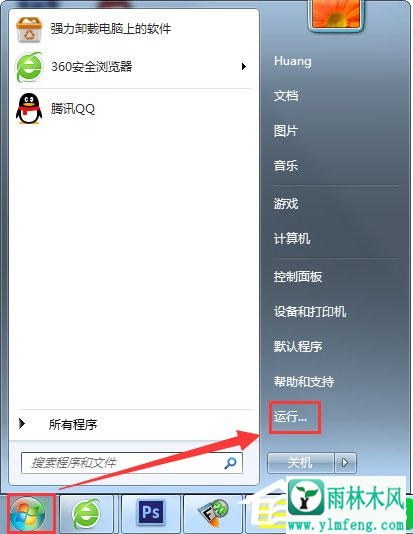
2。输入dxdiag进行确认。 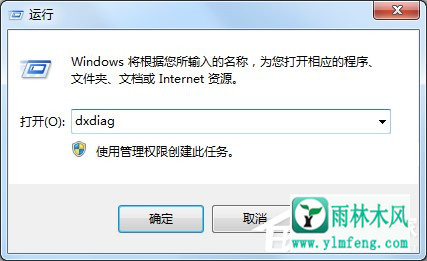
3。单击出现的directx窗口中的[Display]。 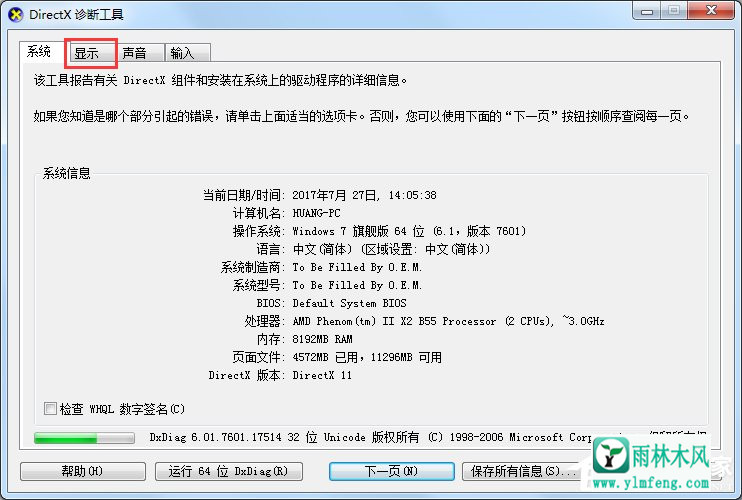
4。硬件加速已经开启。 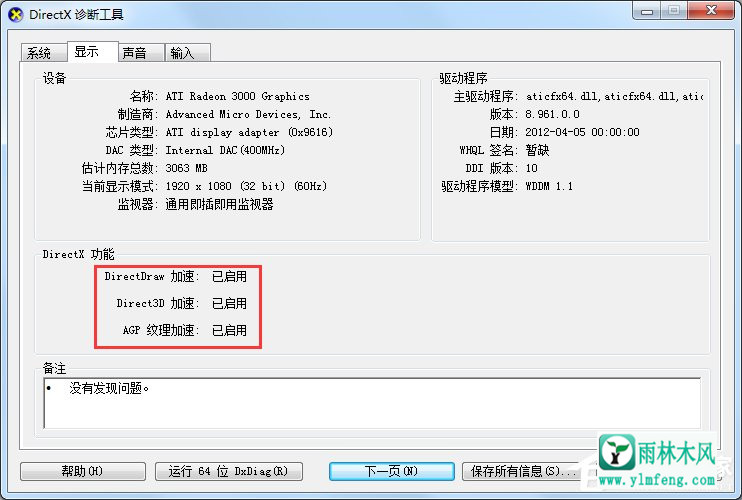
5,有个别用户电脑打开硬件加速功能会导致视频出现雪花和卡片屏幕,观看视频一卡一张卡。 
6,这样我们就可以右键单击Web视频窗口,查看是否启用了硬件加速功能。如果显示器已启用,我们可以删除前一个挂钩以关闭硬件加速,这样视频就不会卡住。 
以上就是Win7关闭硬件加速的方法,如果您不知道您的计算机是否启用了硬件加速,那么您可以右键单击网页中的视频,然后选择设置,最后看到检查已打开,反之亦然勾号关闭。
希望上面这篇文章能帮助到您!
